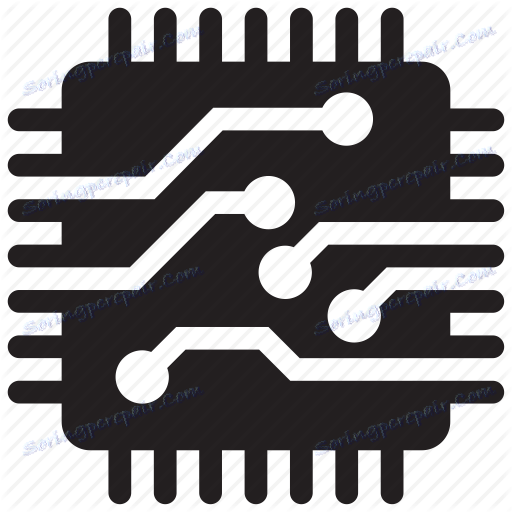Зменшуємо навантаження на процесор
Підвищене навантаження на центральний процесор викликає гальмування в системі - додатки довше відкриваються, збільшується час обробки даних, можуть відбуватися зависання. Щоб від цього позбутися, потрібно перевірити навантаження на головні компоненти комп'ютера (в першу чергу на ЦП) і зменшити її до тих пір, поки система знову не запрацює нормально.
зміст
Причини високого навантаження
Центральний процесор навантажують відкриті важкі програми: сучасні ігри, професійні графічні і відеоредактори, серверні програми. Після завершення роботи з важкими програмами обов'язково закривайте їх, а не звертайте, тим самим ви збережете ресурси комп'ютера. Деякі програми можуть працювати навіть після закриття в фоновому режимі. В цьому випадку їх доведеться закрити через «Диспетчер завдань».
Якщо у вас не включено будь-яких сторонніх програм, а на процесор йде високе навантаження, то тут може бути кілька варіантів:
- Віруси. Є багато вірусів, які не роблять істотного шкоди системі, але при цьому сильно навантажують її, роблячи звичайну роботу скрутної;
- «Засмітити» реєстр. Згодом роботи ОС накопичуються різні баги і сміттєві файли, які у великій кількості можуть створювати відчутну навантаження на компоненти ПК;
- Програми в «Автозавантаженні». Деякий ПО може додаватися в цей розділ і завантажуватися без відома користувача разом з Windows (найбільше навантаження на ЦП відбувається саме під час старту системи);
- Що зібралися пил в системному блоці. Сама по собі не завантажує ЦП, але здатна викликати перегрів, який зменшує якість і стабільність роботи центрального процесора.
Також намагайтеся не встановлювати програми, які не підходять вашому комп'ютеру по системним вимогам. Таке ПО може відносно нормально працювати і запускатися, але при цьому воно надає максимальне навантаження на ЦП, що з часом сильно зменшує стабільність і якість роботи.
Спосіб 1: очищення «Диспетчера завдань»
В першу чергу подивіться які процеси забирають найбільше ресурсів у комп'ютера, по можливості, вимкніть їх. Аналогічно потрібно зробити з програмами, які завантажуються разом з операційною системою.
Забороняється відключати системні процеси і служби (мають спеціальне позначення, яке відрізняє їх від інших), якщо не знаєте яку функцію вони виконують. Відключати рекомендується тільки призначені для користувача процеси. Відключити системний процес / службу можна тільки в тому випадку, якщо ви впевнені, що це не призведе до перезавантаження системи або чорний / синій екрани смерті.
Інструкція по відключенню непотрібних компонентів виглядає так:
- Комбінацією клавіш Ctrl + Shift + Esc відкрийте «Диспетчер завдань». Якщо у вас Windows 7 або старіша версія, то скористайтеся комбінацією клавіш Ctrl + Alt + Del і зі списку виберіть «Диспетчер завдань».
- Перейдіть у вкладку «Процеси», у верхній частині вікна. Натисніть «Детальніше», в нижній частині вікна, щоб бачити всі активні процеси (в тому числі і фонові).
- Знайдіть ті програми / процеси, які надають найбільше навантаження на ЦП і відключіть їх, натиснувши по ним лівою кнопкою миші і вибравши внизу «Зняти задачу».
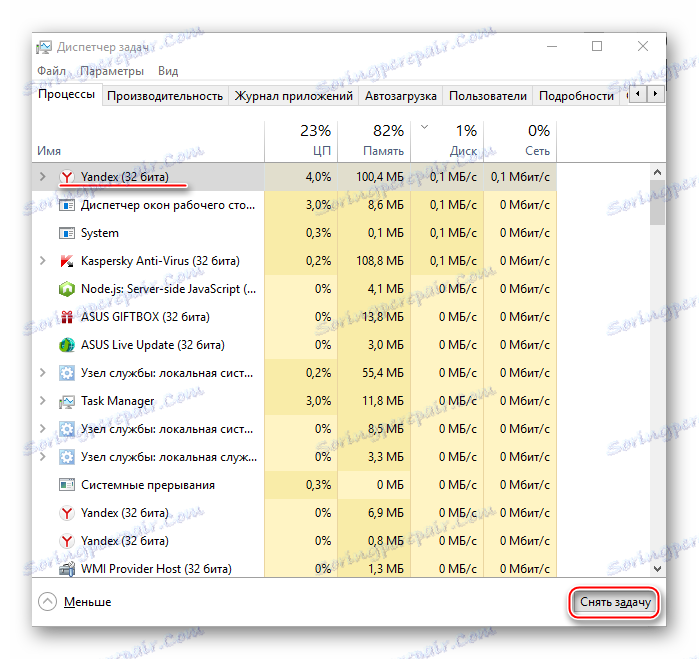
Також через «Диспетчер завдань» потрібно очистити «Автозавантаження». Зробити це можна так:
- У верхній частині вікна перейдіть в «Автозавантаження».
- Тепер виберіть програми, які надають найбільше навантаження (написано в колонці «Вплив на запуск»). Якщо вам не потрібно, щоб дана програма завантажувалася разом з системою, то виділіть її мишкою і натисніть на кнопку «Відключити».
- Виконайте пункт 2 з усіма компонентами, які надають найбільше навантаження (якщо вам не потрібно, щоб вони завантажувалися разом з ОС).
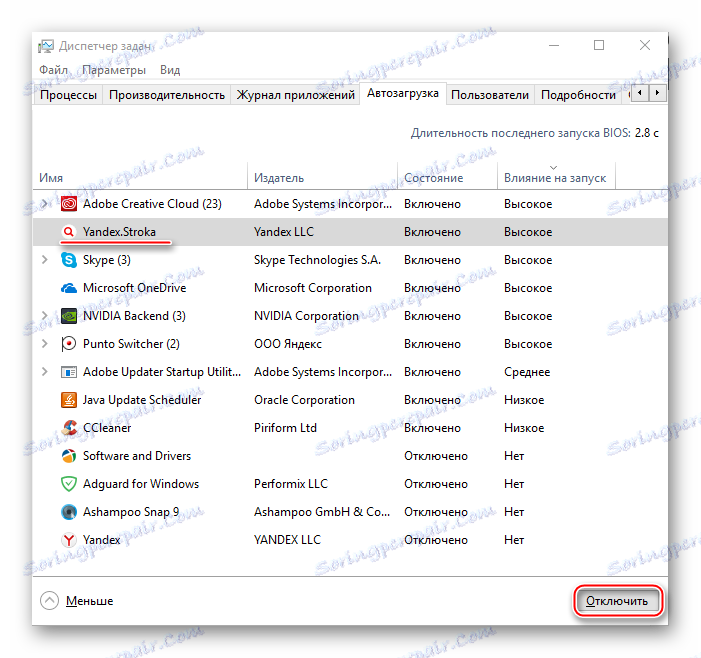
Спосіб 2: чистка реєстру
Щоб очистити реєстр від битих файлів, досить лише завантажити спеціальне програмне забезпечення, наприклад, CCleaner . Програма має як платні і безкоштовні версії, повністю русифікована і проста у використанні.
урок: Як очистити реєст з допомогу CCleaner
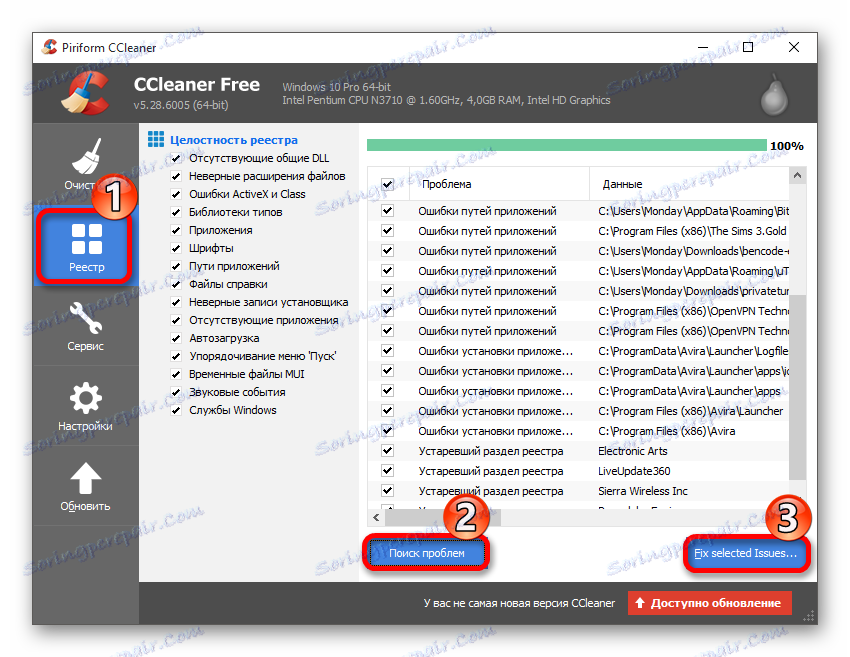
Спосіб 3: видалення вірусів
Дрібні віруси, які навантажують процесор, маскуючись під різні системні служби, дуже легко видалити за допомогою практично будь-якого якісного антівірусника.
Розглянемо чистку комп'ютера від вірусів на прикладі антивіруса Kaspersky :
- У вікні антівірусника знайдіть і перейдіть в пункт «Перевірка».
- У лівому меню перейдіть в «Повна перевірка» і запустіть її. Вона може зайняти кілька годин, зате всі віруси будуть знайдені і вилучені.
- По завершенню перевірки Касперський покаже вам всі знайдені підозрілі файли. Видаліть їх, натиснувши на спеціальну кнопку навпроти назви.

Спосіб 4: очищення ПК від пилу і заміна термопасти
Сама по собі пил ніяк не навантажує процесор, але здатна забитися в систему охолодження, що швидко викличе перегрів ядер ЦП і вплине на якість і стабільність роботи комп'ютера. Для очищення вам знадобиться суха ганчірка, бажано спеціальні серветки для очищення компонентів ПК, ватяні палички і малопотужний пилосос.
Інструкція по очищенню системного блоку від пилу виглядає так:
- Вимкніть, демонтуйте кришку системного блоку.
- Протріть серветкою все місця, де виявите пил. Важкодоступні локації можна очистити за допомогою нежорсткої пензлика. Також на цьому етапі можна використовувати пилосос, але тільки на мінімальній потужності.
- Далі демонтуйте кулер. Якщо конструкція дозволяє від'єднайте вентилятор від радіатора.
- Почистіть ці компоненти від пилу. У випадку з радіатором можна використовувати пилосос.
- Поки кулер знятий, приберіть старий шар термопасти за допомогою ватних паличок / дисків, змочених у спирті, а після нанесіть новий шар.
- Зачекайте 10-15 хвилин поки висохне термопаста, а після встановіть кулер на місце.
- Закрийте кришку системного блоку і підключіть комп'ютер назад до мережі живлення.


Уроки по темі:
Як зняти кулер
Як нанести термопасту
Використовуючи ці поради та інструкції, ви можете значно зменшити навантаження на центральний процесор. Не рекомендується завантажувати різні програми, які нібито прискорюють роботу ЦП, тому що ви не отримаєте ніяких результатів.